Tua tawm tus lej nkag nkag nkag ntawm Mac yog ib qho yooj yim ua. Koj tuaj yeem xiam tus password nkag los ntawm kev nkag mus rau System Preferences thiab ua tus lej hloov pauv rau Cov Neeg Siv & Pawg teeb tsa. Yog tias FileVault qhib, koj yuav tsum xub txiav nws ua ntej koj tuaj yeem tua tus password nkag mus.
Kauj ruam
Ntu 1 ntawm 2: Disabling FileVault
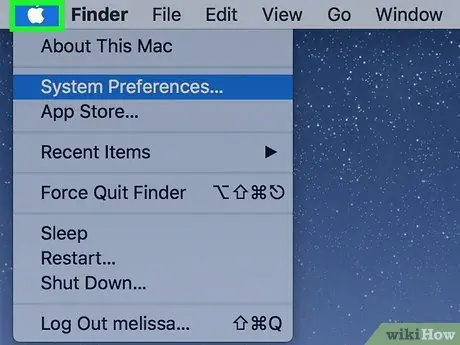
Kauj ruam 1. Nyem rau Apple icon
Lub cim yog Apple logo nyob rau sab saud sab laug ntawm cov ntawv qhia zaub mov (menu bar).
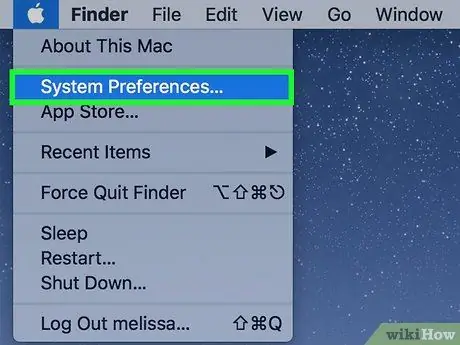
Kauj ruam 2. Xaiv System Preferences
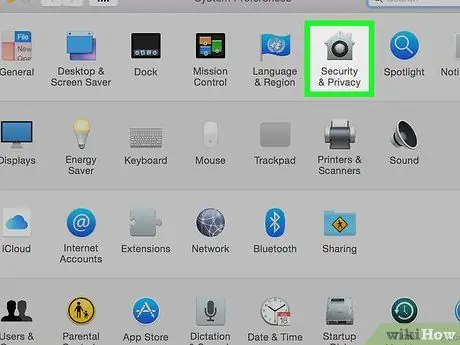
Kauj Ruam 3. Nyem rau "Security & Privacy" icon uas zoo li lub tsev
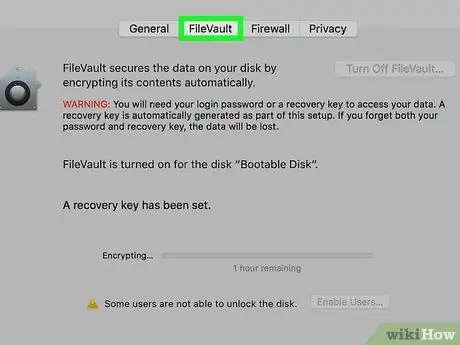
Kauj Ruam 4. Nyem FileVault
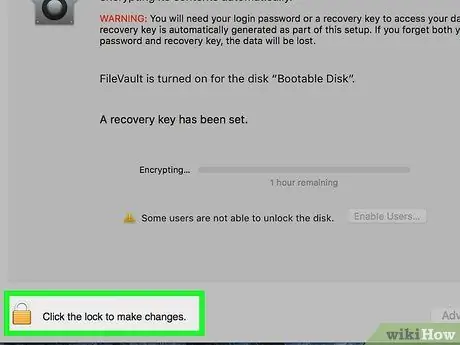
Kauj Ruam 5. Nyem rau lub cim ntsuas phoo zoo li lub cim nyob hauv kaum sab laug
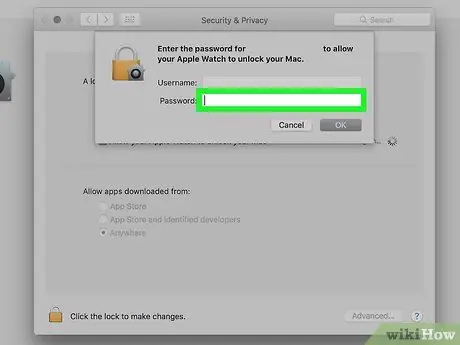
Kauj Ruam 6. Sau tus password
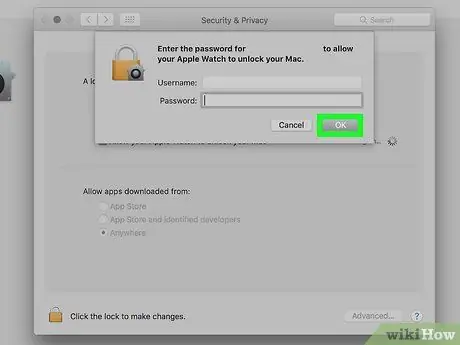
Kauj Ruam 7. Nyem Xauv
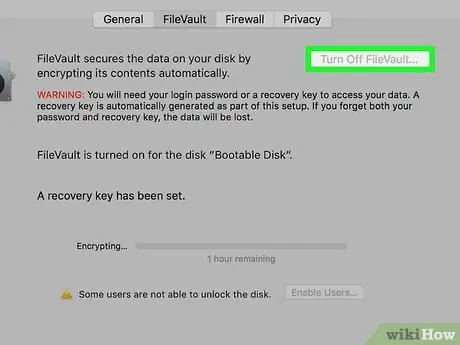
Kauj Ruam 8. Nyem Turn Off FileVault
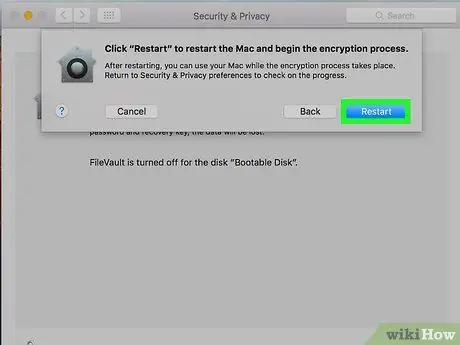
Kauj ruam 9. Nyem Restart & Tua Tawm Encryption
Lub Mac computer yuav rov pib dua.
Ntu 2 ntawm 2: Disabling Automatic Login
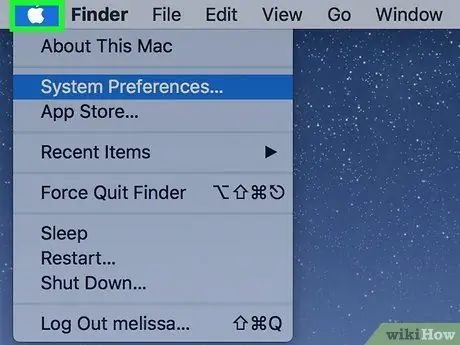
Kauj ruam 1. Nyem rau Apple icon
Lub cim yog nyob rau hauv cov duab ntawm Apple lub logo nyob rau sab saud sab laug ntawm cov ntawv qhia zaub mov.
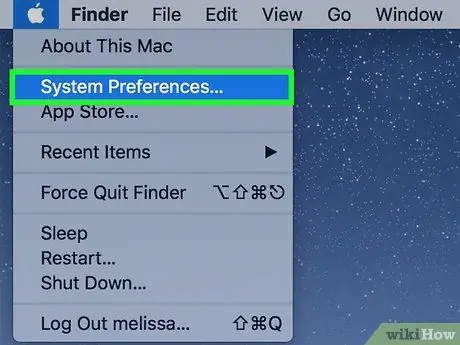
Kauj ruam 2. Xaiv System Preferences
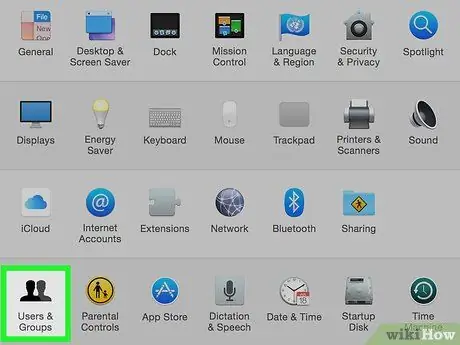
Kauj Ruam 3. Nyem rau "Cov Neeg Siv & Pab Pawg" lub cim uas yog tus neeg lub ntsej muag
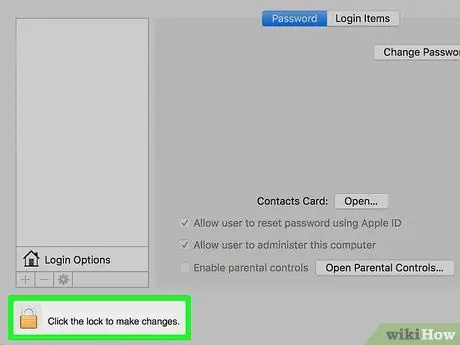
Kauj Ruam 4. Nkag mus ua tus thawj tswj hwm los ntawm txhaj rau lub cim ntsuas phoo
Nws nyob hauv kaum sab laug.
- Sau tus password.
- Nyem Unlock lossis nias Enter qhov tseem ceeb.
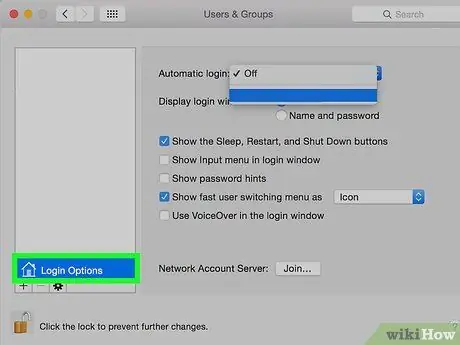
Kauj Ruam 5. Nyem Login Options
Qhov kev xaiv no yog nyob hauv qab ntawm lub vaj huam sib luag sab laug.
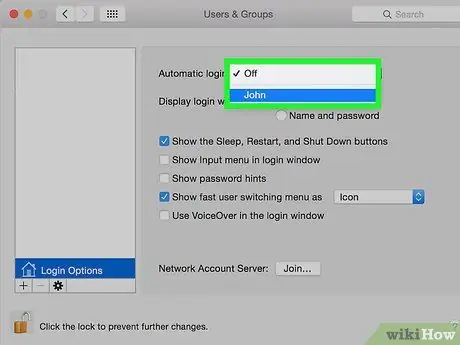
Kauj Ruam 6. Nyem rau "Tsis siv neeg nkag mus" cov ntawv qhia zaub mov nco
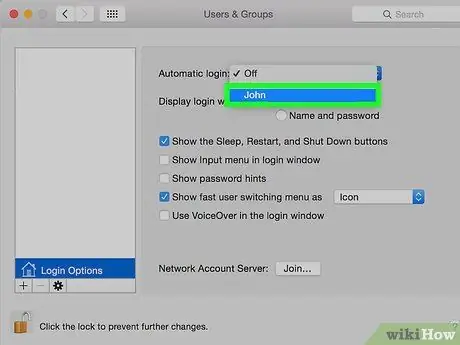
Kauj Ruam 7. Nyem rau tus neeg siv nyiaj
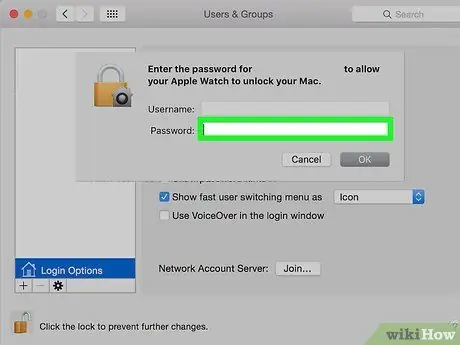
Kauj Ruam 8. Sau tus password

Kauj Ruam 9. Nias Enter qhov tseem ceeb
Tam sim no tus neeg siv tus lej no tau teeb tsa kom nkag mus tau yam tsis nkag tus password.







